
| COMO INGRESAR UNA PLACA EN LA BASE DE DATOS |
| PLACA | mat_1000 | |
 |
||
| PASO 1 (Acceder a la base de datos) | Pasos a realizar |
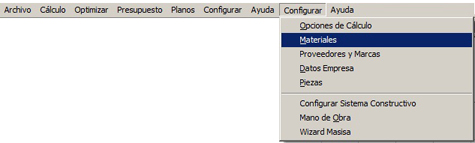 |
Seleccione el icono correspondiente en la barra superior del menu o ingrese con la opcion "Configurar" y luego la opción "Materiales" |
| PASO 2 (Pantalla principal de la base de datos) | Pasos a realizar |
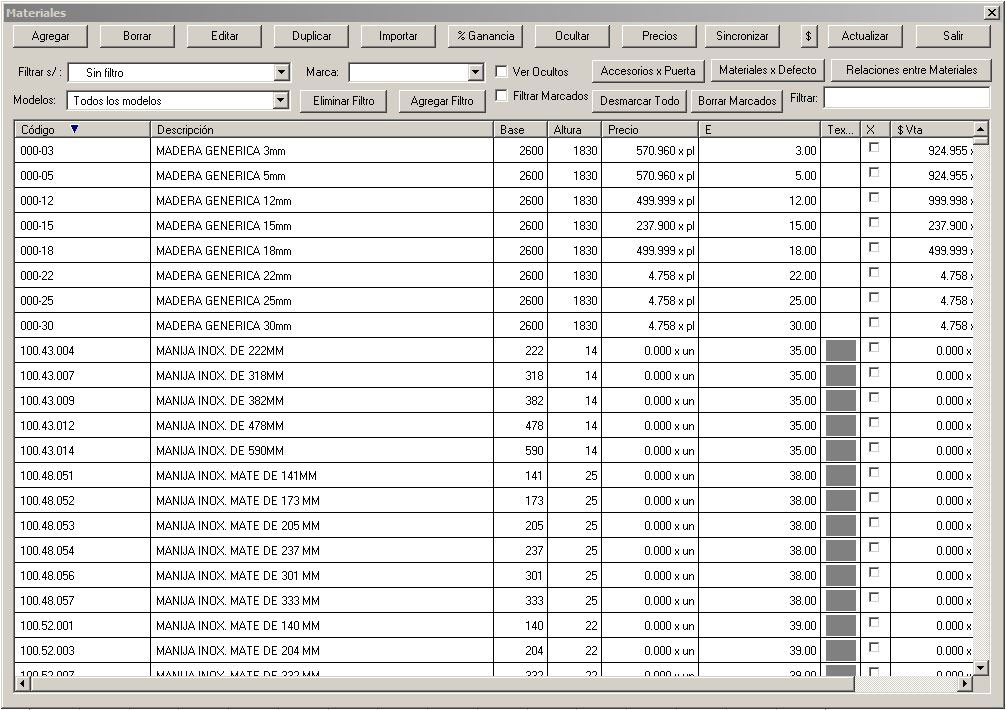 |
Para ingresar un nuevo material en la base de datos tiene que seleccionar la opción "Agregar", luego de esto se le mostrará la siguiente pantalla |
| PASO 3 (Pantalla "Tipo de Material") | Pasos a realizar |
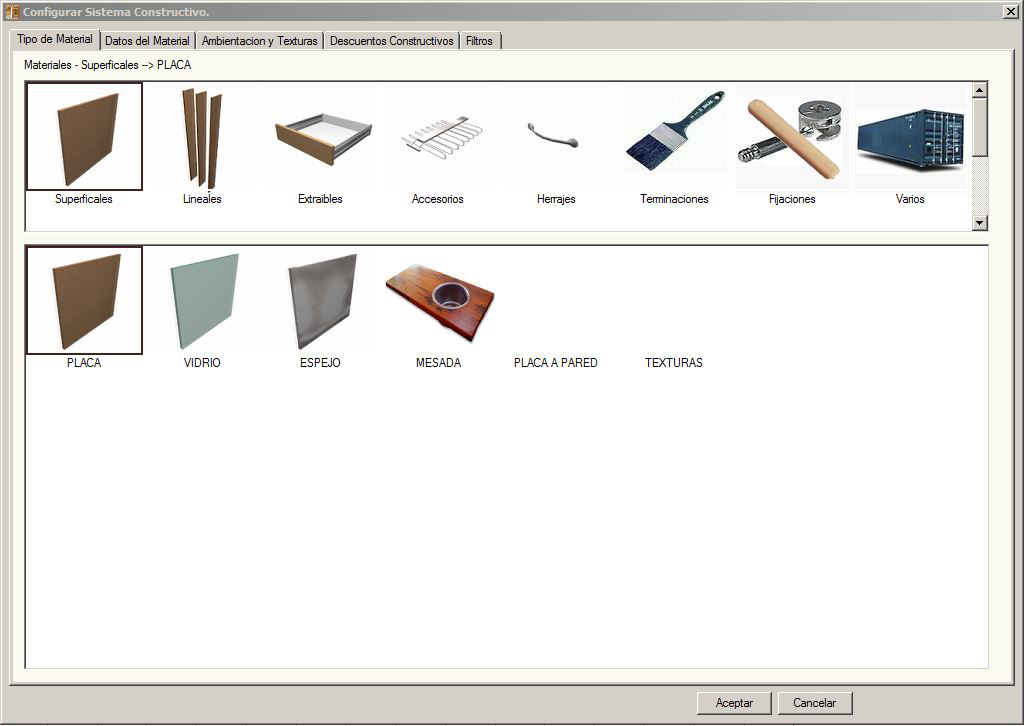 |
En esta pantalla se puede ver que hay 5 solapas, "Tipo de Material", "Datos del Material", "Ambientacíon y Texturas", "Descuentos Constructivos" y "Filtros". Comenzaremos a cargar el material primero indicando en la solapa "Tipo de Material". En esta solapa se indica que tipo de material vamos a incluir, para esto es necesario saber como se agrupan los diferentes materiales, en este caso cargaremos una placa melamínica, entonces seleccionamos "Superficiales" y "Placa", tal cual muestra la imagen a la izquierda. Luego diríjase a la solapa de la derecha llamada "Datos del Material"se mostrarán las opciones siguientes: |
| Para la correcta configuracion del material "PLACA" siga las siguientes recomendaciones en cuanto que sector completar de la pantalla "Datos del material" | |||||
| Datos Obligatorios | Los campos marcados en Verde son obligatorios | Datos Optativos | Los campos indicados en Amarillo son optativos | No completar | Los campos en Blanco no son necesarios |
Si no se completan los sectores indicados en VERDE seguramente el sistema efectuará cálculos erroneos o el material directamente no podrá ser ingresado a la base de datos. El no completar los campos indicados con AMARILLO puede causar que no se habiliten algúnas funciones del sistema, pero al material puede ser ingresado a la base de datos y utilizado sin problemas. Los valores o datos ingresados en los sectores BLANCOS no serán tenidos en cuenta por esl sistema para este material específico (PLACA) |
|||||
| PASO 4 (Pantalla "Datos del Material") | |
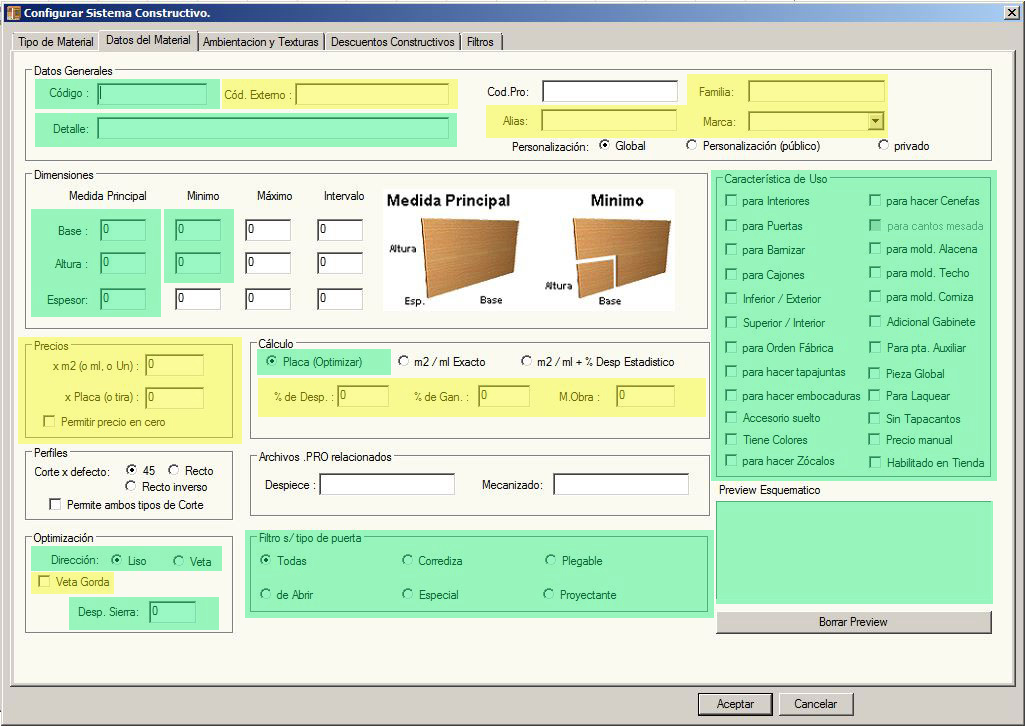 |
Esta pantalla se encuentra dividida en diferentes sectores que agrupan temas comunes entre si. A continuación se mostrarán los datos a completar por sectores, tenga en cuenta que este tipo de pantalla es común a todos los materiales que se ingresan a la base de datos, por esto es que verá que hay diferentes sectores que no hace falta completar ya que estan destinados a otros tipos de materiales.
|
| Datos Generales: | |
| Código | Código Externo |
El código del material ingresado no puede repetirse dentro de la base de datos aún cuando se trate de otro tipo de material, este campo es obligatorio completarlo, de lo contrario el material no podrá ingresarse. Otra cosa a tener en cuenta es que una vez ingresado el material a la base de datos este codigo no podrá modificarse. |
El código ingresado en este sector es por lo general el código utilizado internamente por el usuario, la diferencia entre codigo y código externo es que el codigo externo sera el que figure en todos los reportes para la fabricación de tal forma que en el sector "Codigo" se puede ingresar el código del fabricante y en el "Código Externo" se puede ingresar el de uso interno del comercio. Este Campo no es obligatorio y de no completarse, en los reportes de fabricación se informará el texto ingresado en el campo "Codigo" |
| Detalle | Alias |
| Completar con el nombre del producto, este nombre aparecerá en los diferentes reportes y pantallas de selección. | En este sector se puede ingresar un segundo nombre (mas corto) que el ingresado en el campo "Detalle", este nombre se mostrará en las pantallas de seleccion, de no completarse este sector se mostrará el texto ingresado en el campo "Detalle", (este campo es opcional) |
| Cod. Pro | Familia |
| Este campo es para desarrollos y comportamientos especiales | Este sector se utiliza para relacionar diferentes elementos de la base de datos. |
| Marca | Personalizaión Global |
| Este campo posee un menú desplegable donde se muestran todas las marcas comerciales ingresadas al sistema, si corresponde seleccione una marca | Este campo es para desarrollos y comportamientos especiales |
| Personalizacion | Privado |
| Este campo es para desarrollos y comportamientos especiales | Este campo es para desarrollos y comportamientos especiales |
| Dimensiones | ||
| Base | Altura | Espesor |
| Ingrese la medida de la base de la placa en milímetros | Ingrese la medida de la altura de la placa en milímetros | Ingrese el espesor de la placa en milímetros |
| Base /Mínimo | Base/Máximo | Base/Intervalo |
| Ingrese la medida miníma de la base de la placa para ser considerado un sobrante reutilizable luego de optimizarla | Este campo es para desarrollos y comportamientos especiales | Este campo es para desarrollos y comportamientos especiales |
| Altura/Mínimo | Altura/Máximo | Altura/Intervalo |
| Ingrese la medida miníma de la altura de la placa para ser considerada un sobrante reutilizable loego de optimizarla | Este campo es para desarrollos y comportamientos especiales | Este campo es para desarrollos y comportamientos especiales |
| Espesor/Mínimo | Espesor/Maximo | Espesor/intervalo |
| Características de Uso | |
En este sector se habilita al material para ser utilizado en diferentes partes estructurales de un mueble y habilitarles también algunos comportamientos especiales. Por consiguiente, dependiendo del material que se este agregando a la base de datos, hay que seleccionar las opciones adecuadas. |
|
| Precios | ||
| x m2 (o ml, o Un) | Por Placa (o tira) | Permitir Precio cero |
| Dependiendo del material, en este caso una placa, se ingresa el valor por metro cuadrado, este valor es el valor de compra del material, es decir, sin porcentaje de ganancias ni otra varialble de calculo. | En este sector se ingresa el valor de la placa, este campo esta relacionado con el campo "x m2 (oml, o Un), es decir que cualquier valor ingresado aqui afectara al valor del otro campo y al reves. |
El programa da un aviso de alerta en el momento de mostrar el presupuesto, esto es para tener certeza que todos los items se estan cotizando, pero existen materiales en donde no hace falta calcular ningun costo, ya sea porque se esta calculando por otro lado o porque no afecta al presupuesto. Por cualquier motivo que sea si no queremos que el material ingresado tenga costo alguno y que no se nos de el aviso de alerta hay que marcar esta opción. |
| Calculo | ||
| Placa (Optimizar) | m2 o ml Exacto | m2 /ml + % de Desp. Estadístico |
Seleccionar esta Opcion si el material agregado (superficial) esta permitido para optimizar y de esta manera calcular el consumo del mismo. Salvo alguna cuestion especial combiene dejar seteada esta opción |
Seleccionar esta opción si es que siempre se va a calcular el corte exacto, aunque en la opcion de presupuesto global se este calculando por placas consumidas. |
Seleccionar esta opción si es que siempre se va a calcular el corte exacto mas el % indicado debajo de esta opción (% de desp), aunque en la opcion de presupuesto global se este calculando por placas consumidas. |
| Perfiles | ||
| Corte x defecto 45 o Recto (no completar) | Recto inverso (no completar) | Permitir ambos tipos de corte (no completar) |
Para el caso que se este cargando un elemento Lineal hay que definir que tipo de encuentro se forma al momento de la union, entonces hay que definir si ese encuentro es recto o a 45 grados. |
Si se ha elegido la opcion de corte recto quiere decir que una pieza monta a la otra, la opcion esta es para invertir este tipo de encuentro |
Para el caso que el material permita ambos tipos de corte hay que seleccionar esta opcion y luego se determinará durante el diseño cual aplicaremos. |
| Archivos .PRO Relacionados | |
| Despiece | Mecanizado |
Si se requiere algún comportamiento o calculo especial con este tipo de material hay que utilizar este campo para relacionar algún archivo del tipo .PRO. |
Si se requiere algún mecanizado especial con este tipo de material hay que utilizar este campo para relacionar algún archivo del tipo .PRO. |
| Optimización | |
| Liso / Veta | Veta Gorda |
En este sector se indica si el diseño del tablero ingresado es con vetas o liso, este dato es fundamental para realizar correctamente la optimizacion del mismo ya que lo tiene en cuenta para poder girar o no las diferentes piezas. |
Si el diseño del tablero es con vetas puede que este diseño sea con dibujos de vetas muy destacadas o importantes. Al seleccionar esta opción habilitamos que el sistema junte los frentes de cajones en el momento de la optimizacion para que el diseño de las cajoneras tenga continuidad en cuanto a las vetas de la madera, este grupo de diferentes piezas agrupadas se denomina "MACROPIEZAS" |
| Desp. de Sierra | |
| En este sector se indica cuanto se desperdicia de material (en mm) durante el proceso de corte |
| Filtro s/tipo de puertas | |
En este sector seleccione en que tipo de puertas puede ser utilizado el elemento que se esta ingresando |
|
| Preview Esquemático | |
Haciendo click en este sector se puede seleccionar una imagen para que sea exhibida en modo catálogo para poder seleccionar este material, la fotografía tiene que ser en formato BMP, JPG o PNG, con un tamaño recomendado de no mas de 512 x 512 y tienen que estar ubicada dentro de la carpeta Leptonpack/Texturas/Preview... |
|
| PASO 5 (Pantalla "Ambientación y Texturas") | |
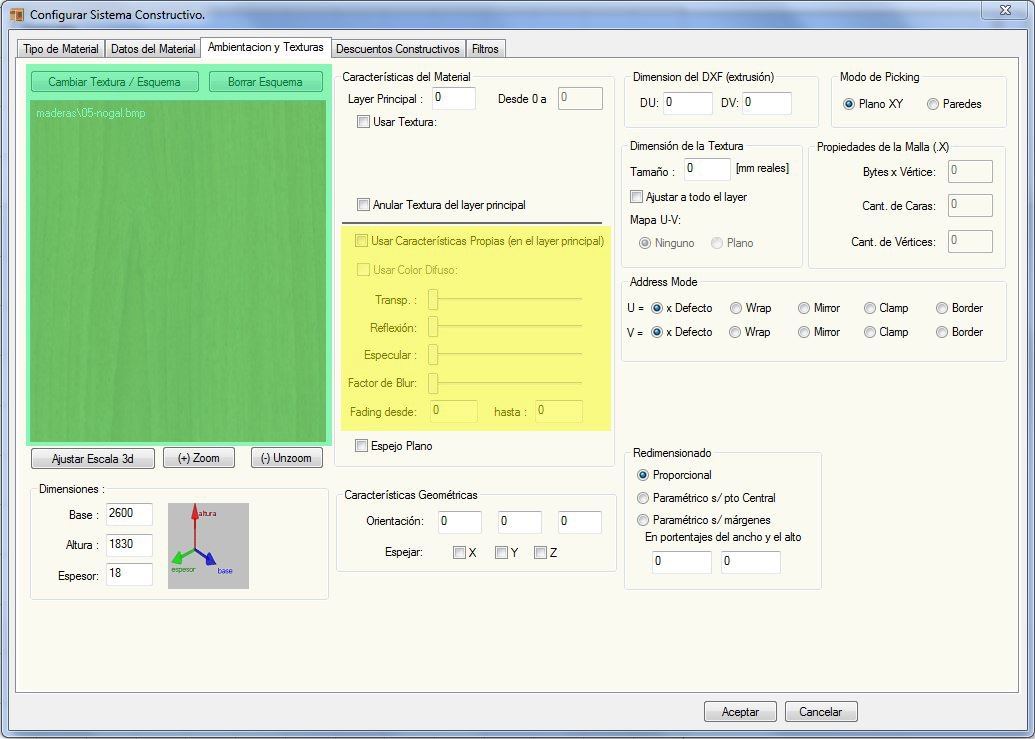 |
Esta pantalla se encuentra dividida en diferentes sectores que agrupan temas comunes entre si. A continuación se mostrarán los datos a completar por sectores, tenga en cuenta que este tipo de pantalla es común a todos los materiales que se ingresan a la base de datos, por esto es que verá que hay diferentes sectores que no hace falta completar ya que estan destinados a otros tipos de materiales.
|
| Características del Material | ||
| Cambiar Textura/Esquema | Borrar Esquema | |
| Seleccionando sobre esta área se mostrará una pantalla para seleccionar una imagen (tipo BMP,JPG o PNG) representativa del tablero o placa que estamos por ingresar, (se recomiendan imágenes de 512 x 512), imágenes mayores pueden mejorar la calidad del metrial pero hacer que los procesos sean más lentos. | Elimina la imagen actual | |
| Layer Principal | Usar Textura | Anular Textura del Layer Principal |
| Seleccionador de Layers, aqui se ingresa el Nº del layers a aplicar textura | Seleccionar una nueva textura para asignarle al Layer | Anula la textura del Layer principal que el objeto tenía asignada |
| Usar Características Propias (en el layer principal) | Usar Color Difuso | Fading desde/hasta |
Al seleccionar esta opción se habilitan las herramientas de configuración de efectos especiales, estos son: Transp/Reflexión/Especular/Factor de Blur Luego de ser habilitadas estas opciones el usuario podrá asignar al material las características deseadas medinte las barras desplazadoras. |
Al seleccionar esta opcíon podemos reemplazar el color del Layer principal del objeto por otro, según seleccionemos. Ese color seleccionado será también el color representativo con el que se mostrará en vista de planta para el caso en que el material ingresado sea un decorativo. |
Se trata de un efecto de "Desvanecimiento" del reflejo sobre una superficie, los datos ingresados tienen que estar expresados en milímetros y se indican desde que medida comienza a reflejar la superficie y hasta donde se percibe la misma. |
| Dimensión del DXF (extrusión) | |
| DU | |
| DV | |
| Modo de Picking | |
| Plano XY | |
| Paredes | |
| Dimensión de la textura | |
| Tamaño (mm reales) | |
| Ajustar a todo el layer | |
| Propiedades de la malla (.X) | ||
| Bites x Vértice | Cantidad de caras | Cant. de Vértices |
| Address Mode | |||||
| U x Defecto | V x Defecto | U Wrap | Mirror | Clamp | Border |
| Dimensiónes | |
| Base | |
| Altura | |
| Espesor | |
| Características Geométricas | |
| Orientación | |
| Espejar XYZ | |
| Redimensionado | |||
| Proporcional | Paramétrico s/ pto. central | Paramétrico s/ márgenes | En Porcentajes del Ancho y el Alto |
| Indice General |
| Pag. Inicio |